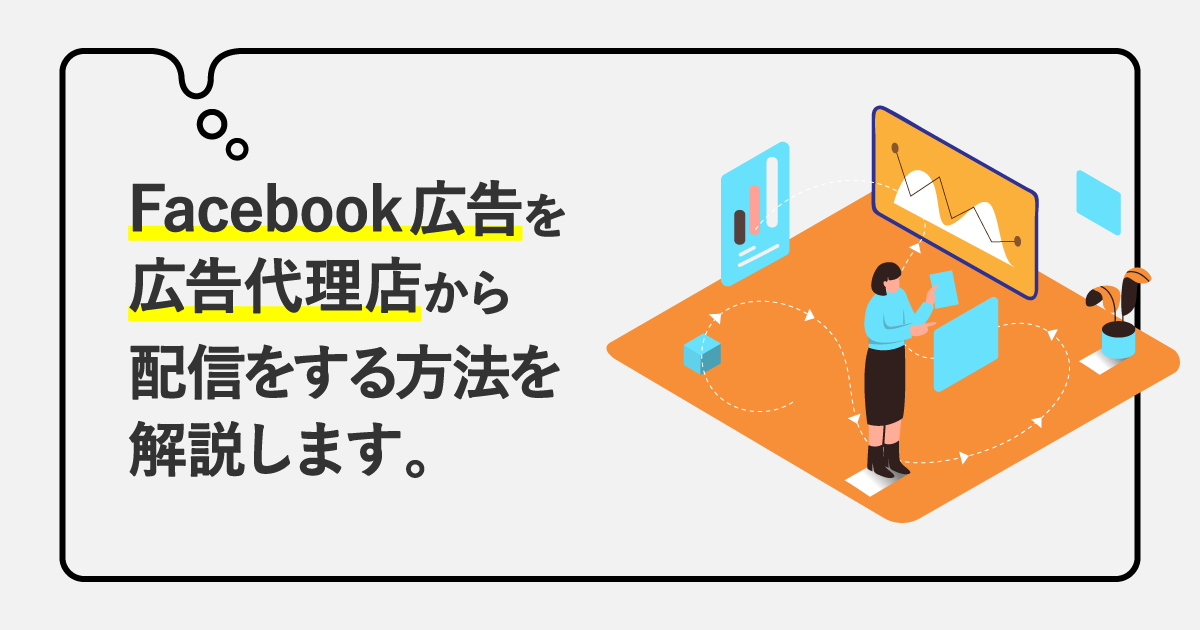
Facebook広告を広告代理店を通して配信をかける場合の具体的なフローとTODOをまとめました。
広告主様と代理店とそれぞれの作業について解説をしました。
目次
広告主様・代理店の各タスクを整理
Facebook広告の配信を代理店を通じて行う場合、大きく分けて2パターンの方法があります。
- 自社のビジネスマネージャーを代理店に貸し出して配信を行う場合。
- 代理店の広告アカウントを利用して配信を行う場合。
下記にそれぞれの具体的なタスクをまとめました。
自社のビジネスマネージャーを活用して配信を行う場合
自社のビジネスマネージャーを使い代理店に広告配信を任せる時のタスク。
- Facebookページの作成。
- 広告代理店をパートナーとしてビジネスマネージャー上で追加。
- 広告代理店にFacebookページ・広告アカウント・ドメインの権限付与。
ビジネスマネージャーについては別のコラムでまとめていますので、自社でビジネスマネージャーを新規で立ち上げたい場合は下記のコラムも参考にしてみてください。
>>【2021年最新版】Facebook広告のビジネスマネージャーを徹底解説。
代理店の広告アカウントを利用する場合
代理店の広告アカウントを利用して配信を行うときのタスク。
- Facebookページの作成。
- Facebookページへの権限付与。
- 広告アカウントの新規発行。
- 広告アカウントの承認。
では下記から具体的に『自社のビジネスマネージャーで配信をする場合』と『代理店の広告アカウントを利用する場合』とで分けて解説をしていきます。
自社のビジネスマネージャーを通じて広告配信を代理店に任せる
代理店に運用を任せる場合には、広告主様側で「Facebookページの作成」や「ビジネスマネージャーの作成」などが必要となります。
やり方は非常に簡単なので、それぞれ順番に解説していきます。
1. Facebookページの作成
Facebookページというのは、Facebook内に無料で作成することのできるビジネスページのことです。個人のアカウントとは別に作成が可能で、ビジネスなどの情報発信をおこなう時に使用することができます。運用を任せる場合にはFacebookページを作らなければいけないので、作り方を解説します。
※Facebookページを開設するためには、Facebookの個人アカウントが必要となりますのでご注意ください。
①まず始めにこちらのURLから作成画面にアクセスします。
https://www.facebook.com/pages/create/

②「ページを作成」というページに移動し、「ページ名」「カテゴリ」「詳細」と赤枠で囲われた箇所を記入します。カテゴリは文字を入力すると選べるようになるのでビジネスに類似するカテゴリを選び、『Facebookページを作成』をクリックします。
③プロフィール写真とカバー写真を追加する画面が表示されます。任意の画像を挿入して、Facebookページの作成は完了です。

またビジネスマネージャーを通じFacebookページを作成することが可能です。その方法については下記の記事でまとめていますので参考にしてみてください。
>>【2021年最新版】Facebook広告のビジネスマネージャーを徹底解説。
2. ビジネスマネージャーから広告代理店を追加する。
Facebookページが作成できたら、続いて広告代理店をビジネスマネージャーにパートナーとして追加をします。
①Facebookビジネスマネージャーから「⚙ビジネス設定」を選択し、パートナーを選びます。その後に追加ボタンをクリック。

②「パートナーにあなたのアセットへのアクセスを許可」を選択すると、ビジネスIDを入力する画面がポップアップします。ここに代理店のビジネスIDを入力し「次へ」をクリックします。
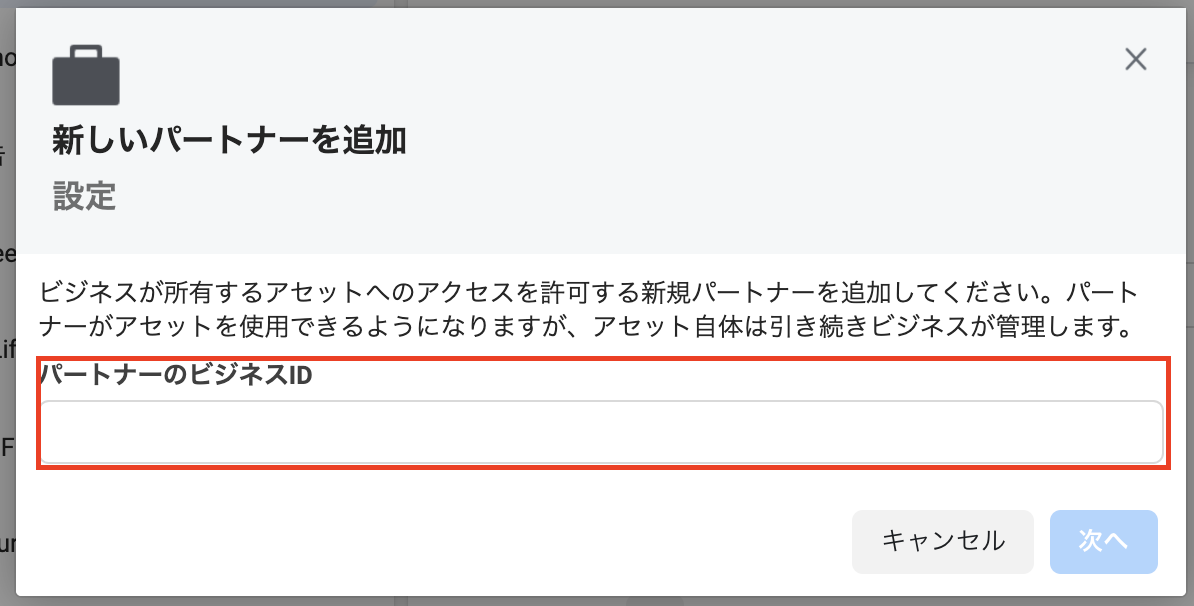
③アセットタイプを選択する画面がポップアップします。ここから下記の情報をパートナーに追加をしていきます。
- Facebookページを割り当てる。
下記のように該当のFacebookページを選び「広告の作成」をONにします。

- 広告アカウントを割り当てる。
該当の広告アカウントを割り当てます。ここでは全権限「広告アカウントを管理」を選んでおくのが無難です。
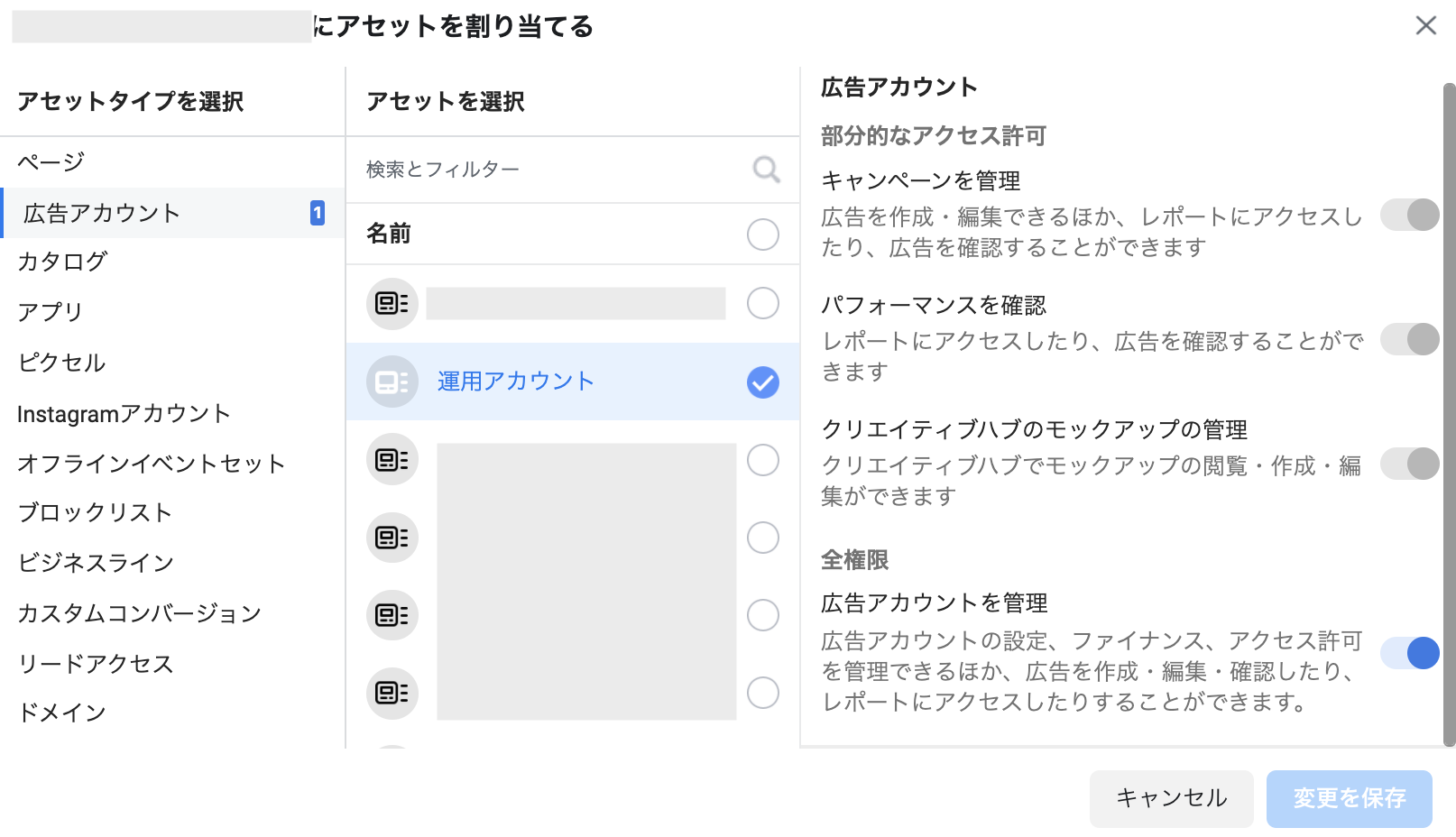
- 認証済みドメインを割り当てる。
ここで認証済みのドメインの割り当てを行います。

最後に「変更を保存」とクリックいただくと作業は完了です。広告配信を任せる代理店側で具体的な配信準備を進めていきます。
代理店の広告アカウントを利用する場合
続いて広告代理店で管理している広告アカウントを通して配信を実施する場合の方法を解説します。
1. Facebookページの新規作成
こちらに関しては、先ほど解説した通りの内容となりますので、割愛をさせていただきます。広告配信をお願いする代理店にはFacebookページのURLをご連絡しましょう。
>> Facebookページの作成方法
2. Facebookページへのアクセス権限を承認
代理店の方からFacebookページへの権限付与のリクエストがFacebookページに送られてきます。
①Facebookページを開き、左メニューから「設定」をクリックします。

②ページの管理権限から、承認待ちのパートナーリクエストが到着しているのを確認。「リクエストに返信」をクリックして先に進みます。

③下記のような画面がポップアップするため「次へ」を選択します。

④「リクエストを承認」とクリックすると、Facebookページが広告代理店に紐付けることができます。

3. 代理配信時の広告アカウントの承認について
広告代理店の方で、広告アカウントを作成する際に代理店へ「ビジネスID」を通知する必要があります。
ビジネスIDを知るには、ビジネスマネージャーを開き「⚙ビジネス設定」から「ビジネス情報」を選択すると[ビジネスマネージャーID]という情報があるので、そこに書かれている数字を代理店に通知をします。

そして代理店側で広告アカウントを作成すると、お知らせが届きます。
こちらは広告主様で権限付与の要領と同じく、承認作業をおこなわなければいけません。
①ビジネスマネージャーを開いて、左上のメニューから「ビジネス設定」を選択します。
②左下に「リクエスト」という項目があるので、クリックすると「受信済み」の部分 にお知らせが届いてるので、承認をおこないます。
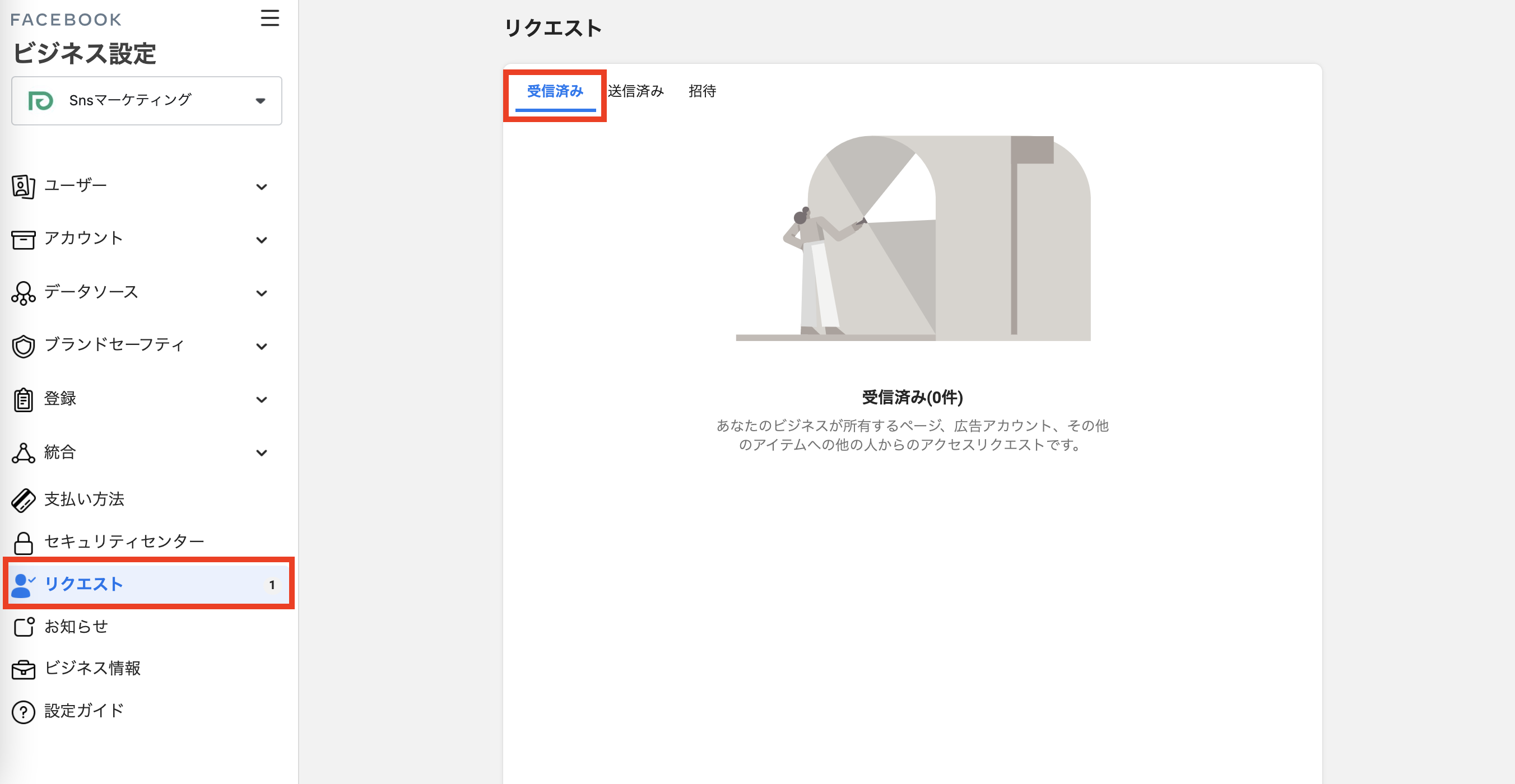
これで完了です。作業自体は難しくないので、是非参考にしてみてください。
まとめ
今回は代理店に運用を任せる場合のフローについて解説しました。
Facebook広告は掲載する上でターゲティングなども詳細に決めることができるので、非常に効果が期待できる広告です。一方で効果が得られない場合には何度も検証しなければいけないので、時間と手間がかかることもあります。
自社での運用が難しいのであれば、今回の記事を参考に代理店に運用を任せるという手段も検討してみてはいかがでしょうか。
【Facebook広告代理店おすすめ10選!選び方や費用相場も解説】
https://stock-sun.com/column/facebook-advertising-agency/





